当我们在使用CAD软件绘制图纸时,如果在绘图期间,有需要说明一些情况,但是内容又是比较重要的情况下,我们可以使用CAD软件的超链接功能,很方便。那在浩辰CAD软件中如何使用超链接功能呢?今天就为大家简单介绍下。
CAD中超链接的使用过程:
1.命令格式
命令行:Hyperlink (Ctrl+K)
菜 单:[插入]→[超链接(H)]
超链接是将浩辰CAD图形对象与其它信息(如文字、数据表格、声音、动画)连接起来的有效工具。
2.操作步骤
用Hyperlink命令给某个对象创建一个超链接,具体操作步骤如下:
1)在浩辰CAD中,选择菜单“插入”中的“超链接”,此时命令栏提示“选择对象”。
2)选择要创建超链接的对象后,系统弹出“编辑超链接”的对话框,如图12-5:
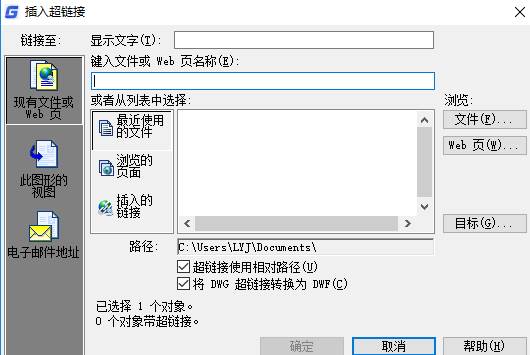
图12-5 “编辑超链接”对话框
3)在“链接到文件或URL”项中输入本地文件的完整路径或Internet文件的完整URL地址。
4)点取【确定】按钮,即可为对象创建超链接。
5)当用户要打开对象的超链接时,可以选中对象点击鼠标右键,点选“打开链接”,如图12-6:
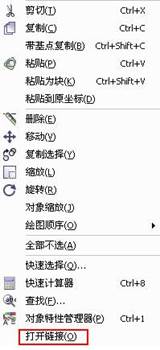
图12-6 右键快捷菜单中的“打开链接”
图12-5中的各选项含义和功能说明如下:
链接到文件或URL:为选取的对象指定要链接的文件或 URL 地址。用户可直接在文本框输入链接的文件或 URL 地址,也可通过【浏览】按钮选择要链接的文件。
浏览:开启“选择超链接”对话框,从对话框中指定所选取的对象要链接到的文件。
去除链接:选择此项,可以消除选取对象的超链接。
超链接使用相对路径:选择此项,在储存时,链接文件的完整路径不一起保存,系统将以HYPERLINKBASE 系统变量为图形中相对超链接文件指定储存的默认URL或路径。若未设置HYPERLINKBASE 系统变量,则按当前图形的路径设置相对路径。不选择此选项,则关联文件的完整路径和超链接一起存储。
超链接基准:显示超链接的创建程序名称以及保存位置。
文件中的位置:显示超链接的创建程序名称以及保存位置。
超链接描述:指定超链接的提示说明。
以上就是在浩辰CAD软件中,如果我们要在图纸中插入大篇幅的内容时,我们可以使用CAD软件的超链接功能,可以解决我们的问题。今天就介绍这么多了。安装浩辰CAD软件试试吧。更多CAD教程技巧,可关注浩辰CAD官网进行查看。

2024-01-04

2023-11-03

2023-10-25

2023-09-14

2023-07-19

2020-07-28

2020-01-03

2019-12-06

2019-12-06

2019-12-06

2019-12-06

2019-12-05
